Uyap Doküman Editörü
Uyap Doküman Editörü Nedir , Nasıl Yüklenir , Nasıl Kullanılabilir ve Sıkça Yaşanılan Sorunların Çözümleri
Uyap Doküman Editörü , Ulusal Yargı Ağı Projesi kapsamında elektronik imza ile hazırlanacak olan dilekçe ve dokümanların sanal ortamda oluşturulmasına yarayan programdır. Uyap Doküman Editörü ile hazırlanmış olan dilekçe ve dokümanları avukatlar hem gerekli olan mecraalara yapmış oldukları işlemi sanal ortamda gönderebilmekte hem de e – dava açabilmektedir.
Ulusal Yargı Ağı Projesi ve proje kapsamında kullanılan Uyap Doküman Editörü aktif hale getirilmesi anayasanın 141. maddesinin son fıkrasına dayanmaktadır. Hüküm içerisinde “Davaların en az giderle ve mümkün olan süratle sonuçlandırılması , yargının görevidir “ açıklaması yer almaktadır. Bu hüküm ile beraber Adalet Bakanlığı , tüm ülke sınırları içerisinde rahat kullanıma sahip , en az gider ve en hızlı şekilde süreçlerin işlenmesinin sağlanması amacı ile Uyap programını aktif hale getirmiştir. Uyap sayesinde avukatlar matbu evraklarını sanal ortamda hazırlayabilmekte ve gerekli yerlere olan teslimatını yine sanal ortamdan yapabilmektedirler. Sanal ortam üzerinden yapılan bu işlemler sayesinde hem teslimat sırasında kaybedilen zamanların önüne geçilmiş olunmuştur hem de teslimatın belirli bir standart içerisinde yapılması sağlanmıştır. Ayrıca dokümanların hazırlanmasında avukatların ihtiyaç duyacakları programlar Adalet Bakanlığı tarafında ücretsiz olarak avukatlara temin edilmektedir. Bu sayede avukatlar dokümanlarını hazırlamak için satın almış oldukları ofis programlarına daha az ihtiyaç duyar hale gelmişlerdir.
Uyap Doküman Editörü Kurulum İşlemleri
Uyap Doküman Editörü avukatlar için ücretsiz bir uygulamadır. Uyap Doküman Editörü programını Türkiye Barolar Birliği , Adalet Bakanlığı ve Ulusal Yargı Ağı Projesi resmi sayfalarından bilgisayarınıza indirebilirsiniz. İndirme işlemini tamamladıktan sonra kurulum aşamalarınıda sizlerle paylaşmak isteriz. Öncelikli olarak indirmiş olduğunuz Uyap Doküman Editörü programının kurulumunu gerçekleştiriyoruz. Daha sonra e – imza bölümünü aktif hale getirebilmek için Telekominikasyon Kurumu tarafından yetkilendirmiş herhangi bir firmanın e – imza modülünün kurulumunu tamamlıyoruz. Bu işlem sonrasında programının sorunsuz bir şekilde çalışabilmesi için bir de Java kurulumu gerekiyor. Java kurulumuna geçmeden önce , eğer bilgisayarımız üzerinde daha önceden kurulmuş olan bir Java uygulaması varsa onun kontrolünü yapıyoruz. Çünkü Uyap Doküman Editörü Java 7 update 5 üzerinde bir sürümü var ise maalesef çalışmıyor. Eğer bu update üzerinde bir Java versiyonu yüklü ise onu silerek Java 7 update 5 uygulamasını tekrar kuruyoruz. Son olarak Java programının Uyap Doküman Editörü içerisinde çalışabilir hale gelmesini sağlıyoruz. Bu işlemi yapmak için biraz karmaşık işlemler olabilir. Bu sebeple Java ‘nın Uyap Doküman Editörü ‘nde aktif hale gelmesini adım adım anlatıyoruz.
1. Adım :
64 bit İşletim Sistemlerinde UYAP Editörü için Javanın Çalıştırılması Bilgisayarım –> Yerel Disk C –> Program Dosyaları (x86) –> Java –> jre6 -> bin klasörüne girilir ve sağ tıklanarak dizin kopyalanır.
2. Adım :
Masaüstünden Bilgisayara sağ tıklayarak özelliklerden Gelişmiş Sistem Ayarları – Gelişmiş – Ortam Değişkenleri – Path – Düzenle butonuna basılarak Değişken Değerinin en başına gelinir. Kopyalanan dizin yapıştırılır. Yapıştırılan dizinin sonuna (“bin” den sonra) noktalı virgül konulur, tamam diyerek ekrandan çıkılır.
3. Adım :
Dökümanın İmzalanması Kelime işlemcide “Araçlar” “İmza Kütüphanesi” bölümünden firmadan alınan ilgili kartın ilgili kütüphanesi seçilir ve şifre girilerek döküman imzalanır.
4. Adım :
İmza Geçerliliği Kontrolünün Yapılması Kelime İşlemcide “Araçlar” “İmzalar” bölümünden dökümanda bulunan imzalar ve imzanın geçerliliği kontrol edilir ve kontrol sonrasında eğer bir hata alınmıyor ise kurulum işlemi tamamıyla sonlandırılmış olur.
Eğer kurulum aşamasında bir problem yaşanır ise bu problemlerin çözümü için Adalet Bakanlığı ‘nın kurmuş olduğu Uyap Doküman Editörü Yardım Masası ‘ndan destek alınabilir.
Yaşanabilinecek hatalar sonrasında ki belli başlı çözümler de şu şekilde ;
1-Bilgisayarınızda tek java programı kurulu olmalıdır, o da 1.5.0.13 sürümü olmalıdır. varsa diğer java sürümleri kaldırılmalıdır.
http://www.uyap.gov.tr/avukatport/et…alari/java.zip adresinden geçerli sürümü indirebilirsiniz.
2-internet explorer geçmiş bilgilerini temizleyip bilgisayarı kapatıp açmanız gerekmektedir.
3-Uyap doküman editörünün yeni sürümünü kurmanız gerekmektedir. eskisini kaldırın.
www.uyap.gov.tr/uyap.zip adresinden yeni sürümü kurabilirsiniz.
4-C: Sürücüsü/dokuman and settings/kullanıcı/uki/lib/ içersindeki esyajni.dll dosyasını kopyalayın
C:/ sürücüsü/windows/system32 içersine yapıştırın
5-Doküman editörünü açın, Araçlar menüsünde İmza Kütüphanesinden ilgili imzanızı seçin
belgenizi bilgisayarınıza kaydedin.
Tüm bu işlemler sonrasında Araçlar menüsünden Dokümanı İmzala ile imza atabilirsiniz.
Uyap Doküman Editörü Üzerinde Hazırlanan Bir Dilekçe ile E – dava Açılması İşlemi
 Uyap Doküman Editörü ile hazırlanmış bir matbu evrak ile e – dava açılabilinmesi artık mümkün.
Uyap Doküman Editörü ile hazırlanmış bir matbu evrak ile e – dava açılabilinmesi artık mümkün.
Ancak e – dava açılabilinmesi için bazı işlemlerin zorunlu olduğunu hatırlatmak isteriz. Bu zorunlu olan aşamalar ise şu şekilde ;
1 -Barolar kanalı ile avukatlara teslim edilen Sunucu Kimlik Doğrulama Sertifikasının web tarayıcısına
(İnternet Explorer, Firefox, Netscape vs.) kurulmuş olması,
2 -Elektronik Sertifika Hizmet Sağlayıcılarından (http://www.tk.gov.tr/eimza/eshs.htm geçerli bir
Nitelikli Elektronik sertifika (NES)
3 -NES’ in ve kart okuyucunun, sertifika edinilen firma yardımı ile kullanılan bilgisayara kurulmuş ve
kullanılabilir hale getirilmiş olması,
4 -http://www.uyap.gov.tr/uyap.zip adresinden indirilecek sürümün sisteminize kurulmuş olması,
5 -Akbank’ ta açılmış vadesiz TL hesabı gerekmektedir.
Eğer bu işlemler üzerinde herhangi bir problem yok ise Uyap Avukat Portal üzerinden e – dava nızı açabilirsiniz.
E – dava ile ilgili açılış süreçlerine ilişkin detaylı bilgileri Türkiye Barolar Birliği sayfasında bulabilirsiniz. Sayfanın sürekli değişmesi sonucunda herhangi bir hatalı bilgi paylaşımı olmaması adına e – dava ile ilgili açılış sürecini paylaşmıyoruz. Az öncede belirtildiği gibi konu ile ilgili olarak Adalet Bakanlığı , Uyap ve Türkiye Barolar Birliği resmi sayfaları ziyaret edilerek ihtiyaç duyulan bilgilere ulaşılabilinir.

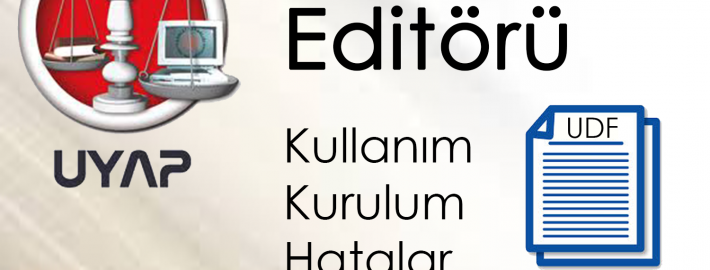



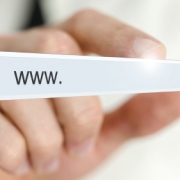
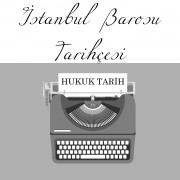















Uyap Üzerinden avukata nasil vekalet verilir
Vereceginiz bilgiye simdiden tesekür eder Saygilarimi sunarim
Ben dışarıdan biri olarak yanıt vereyim. Uyap üzerinden avukata vekalet veremezsiniz. Vekaleti noter aracılığıyla vermek zorundasınız.